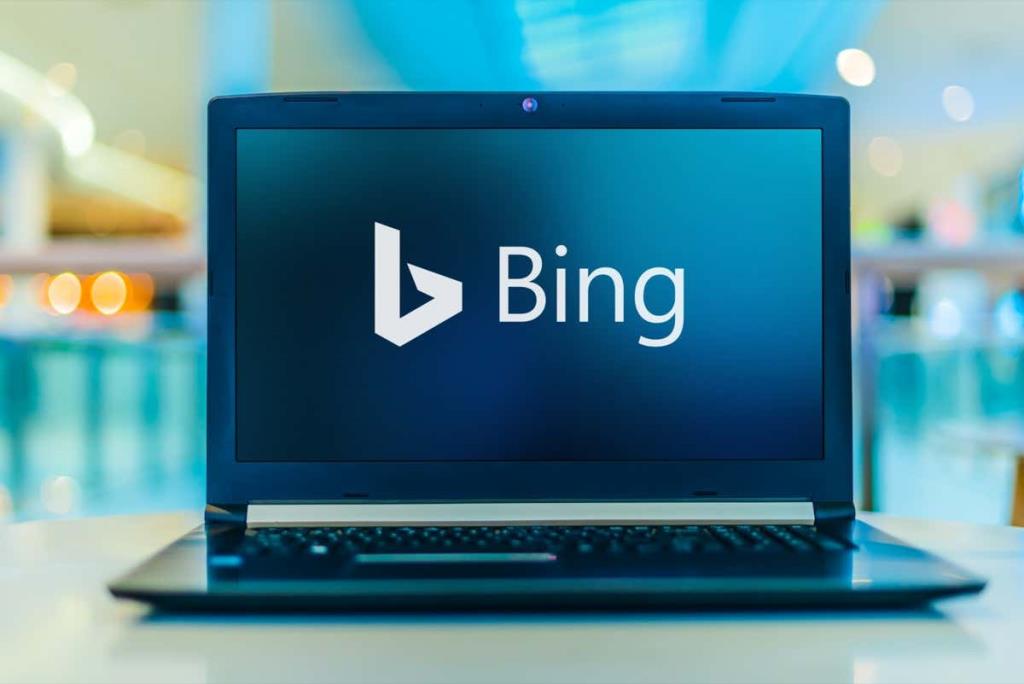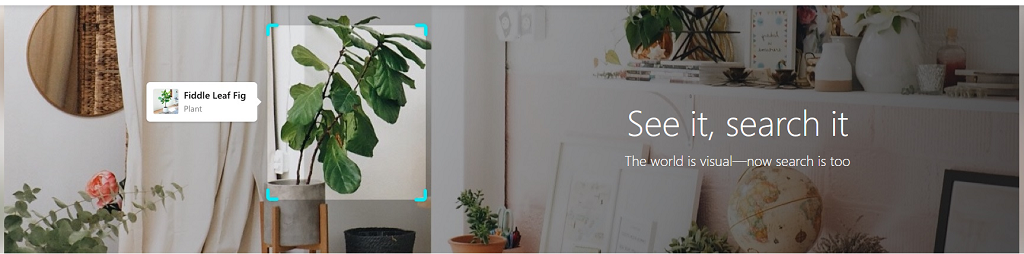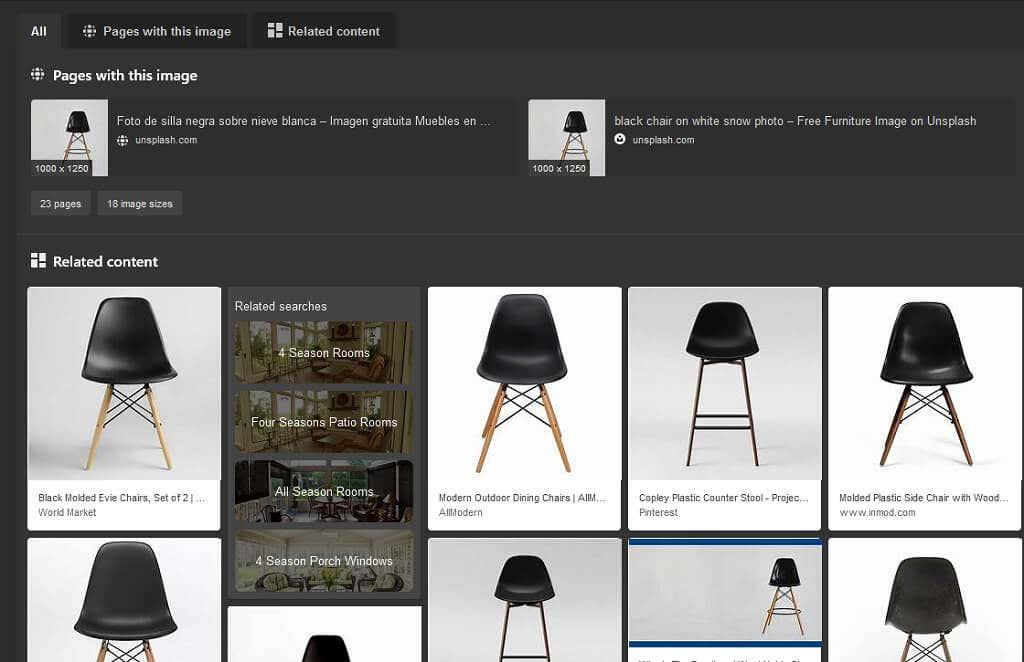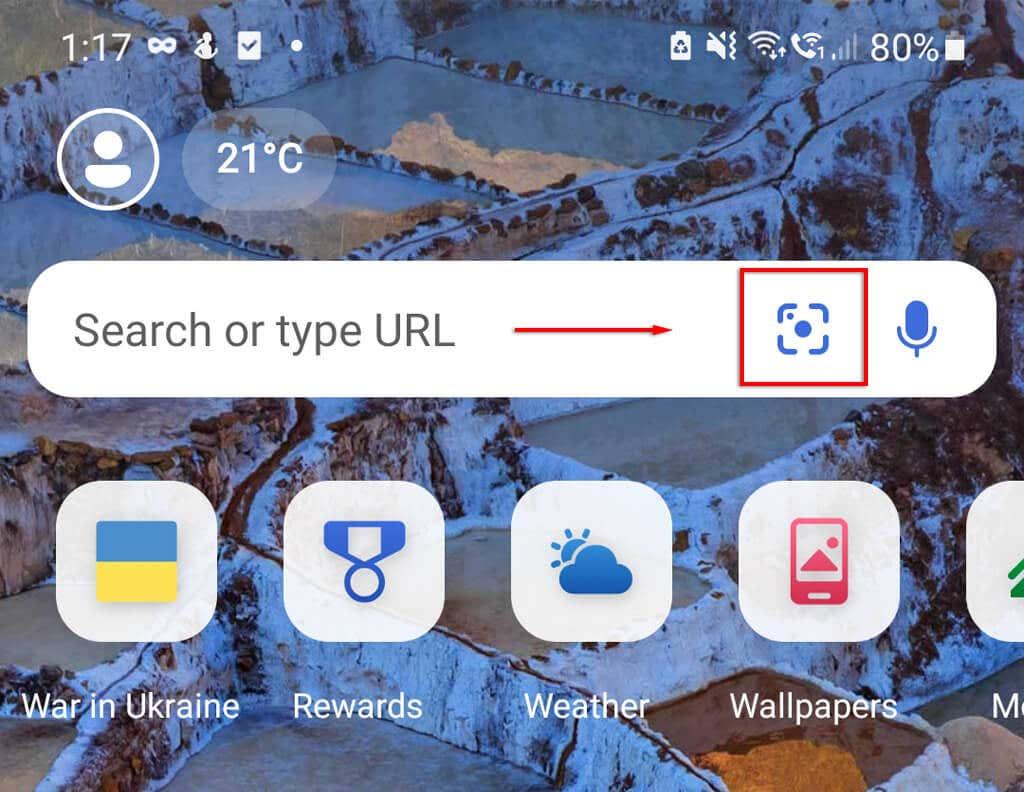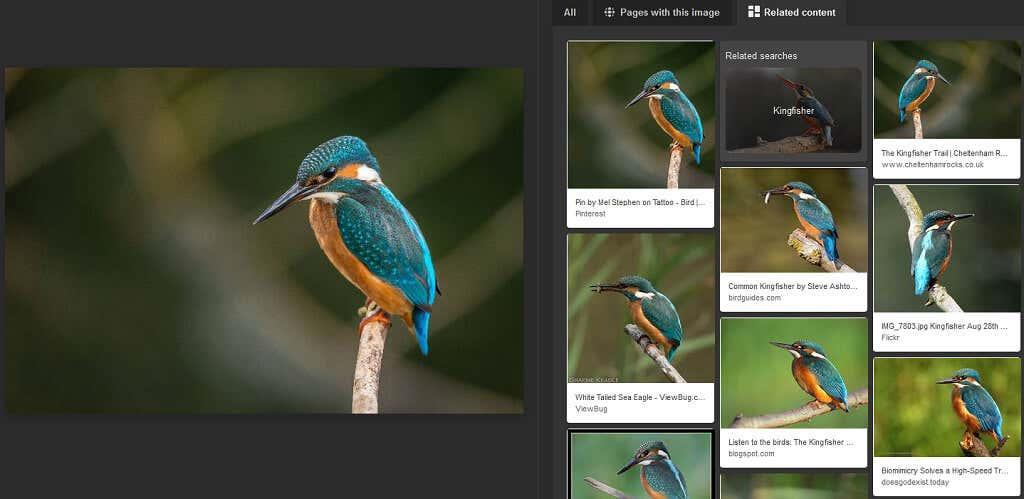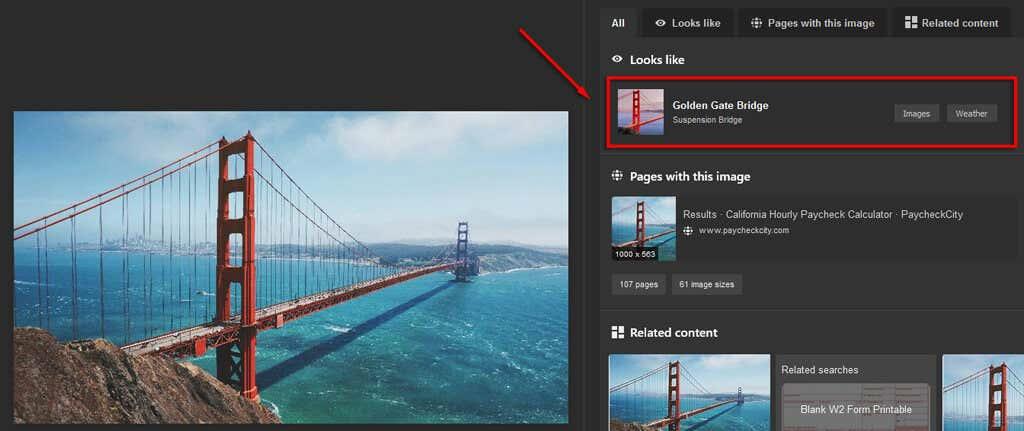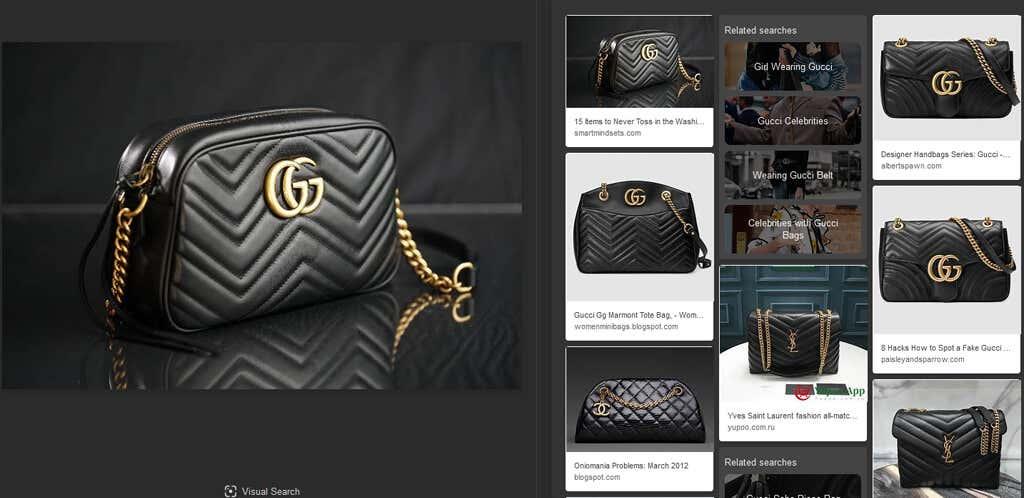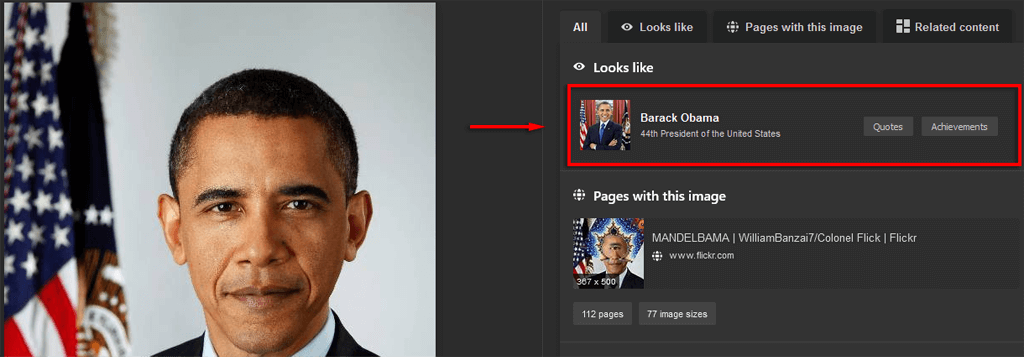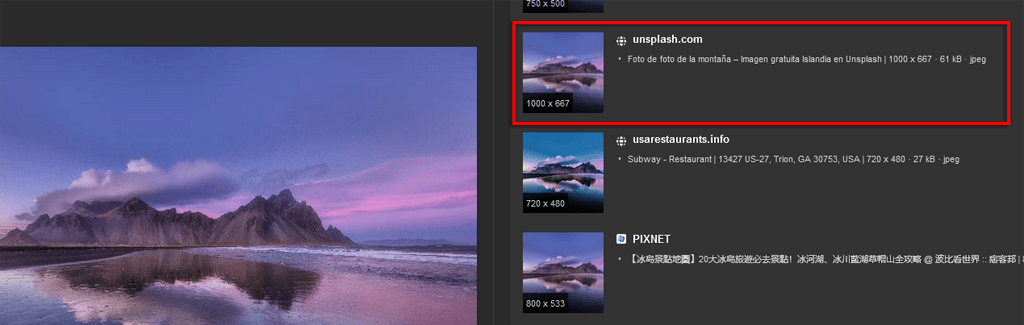Alat carian imej terbalik seperti Carian Visual Bing bukan sekadar gimik. Anda boleh menggunakannya untuk mempercepatkan penyemakan imbas anda dan berseronok sedikit.
Dalam artikel ini, kami akan menerangkan Carian Visual dan cara anda boleh menggunakannya. Kemudian, kami akan merangkumi sepuluh cara kreatif anda boleh menggunakan Carian Visual untuk mempercepatkan penyemakan imbas anda.
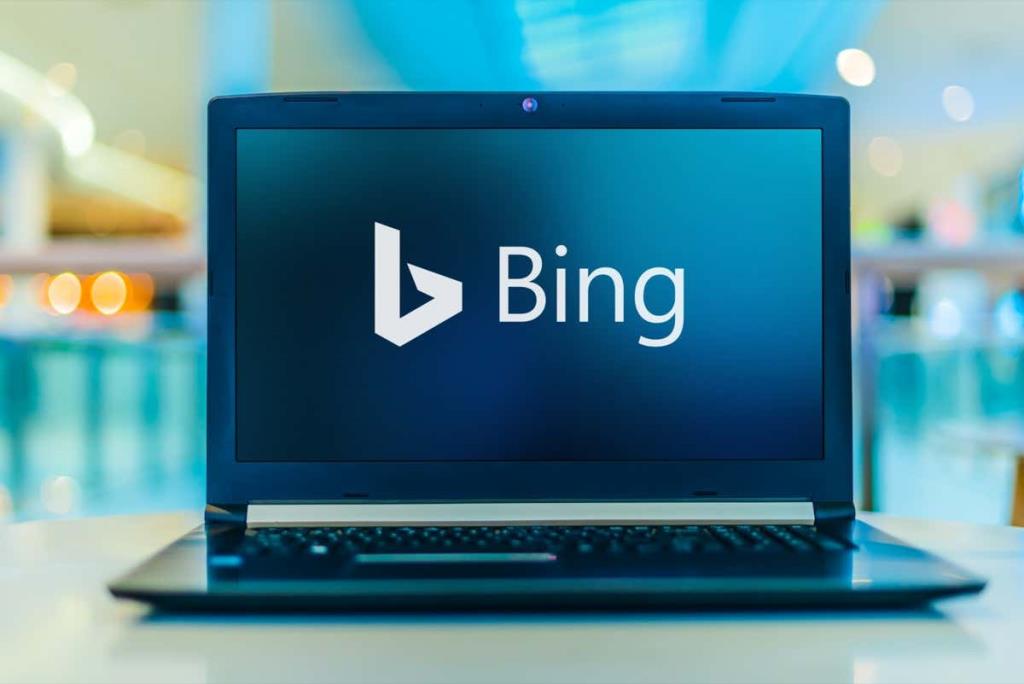
Apakah Carian Visual Bing?
Dikeluarkan oleh Microsoft pada tahun 2009, Carian Visual ialah enjin carian imej Bing (jangan dikelirukan dengan Microsoft Edge , pelayar Microsoft yang menggantikan Internet Explorer). Menggunakan kecerdasan buatan (AI), Carian Visual menggabungkan kefungsian carian imej terbalik dengan beberapa keupayaan carian visual pintar lain yang membolehkan anda mencari di web menggunakan kamera anda.
Daripada menggunakan bar carian Bing biasa , Carian Visual berfungsi menggunakan imej yang dimuat naik. Contohnya, jika anda mengambil gambar item atau tanda tempat dan memuat naiknya ke Carian Visual, ia cuba mengenal pasti imej itu dan memberikan anda foto dan pautan yang serupa kepada maklumat lanjut.
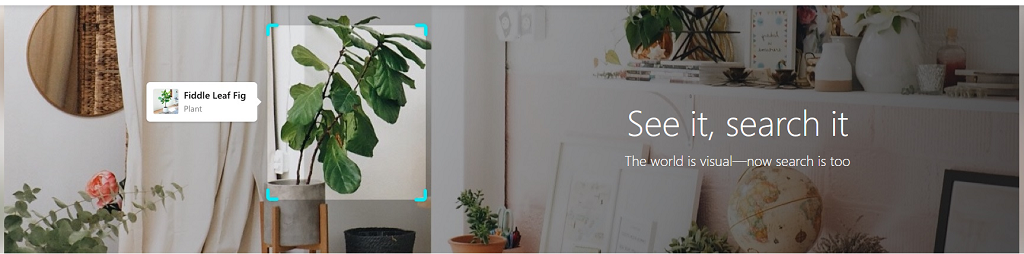
Carian Visual tersedia di Bing.com dan apl Android dan iOS . Selain itu, kini terdapat API Carian Visual Bing yang boleh digunakan oleh tapak web dan apl untuk memaparkan cerapan tentang imej untuk pengguna mereka.
Cara Menggunakan Carian Visual
Untuk menggunakan Carian Visual, muatkan tapak web Carian Visual atau buka apl Bing, muat naik foto dan tekan Carian .
Untuk menggunakan Carian Visual pada PC:
- Buka halaman web Carian Visual dalam penyemak imbas anda.
- Apabila tertera "Seret imej ke sini", anda boleh menyeret fail imej anda ke dalam kotak carian, mengambil foto menggunakan peranti anda, menampal URL imej atau menyemak imbas PC anda untuk foto yang dimaksudkan.

- Sebaik sahaja anda melakukannya, Bing akan memuatkan halaman yang menunjukkan sebarang teks yang dipaparkan oleh imej, pautan kepada maklumat yang berkaitan dan sebarang kandungan berkaitan yang ditemui dalam talian.
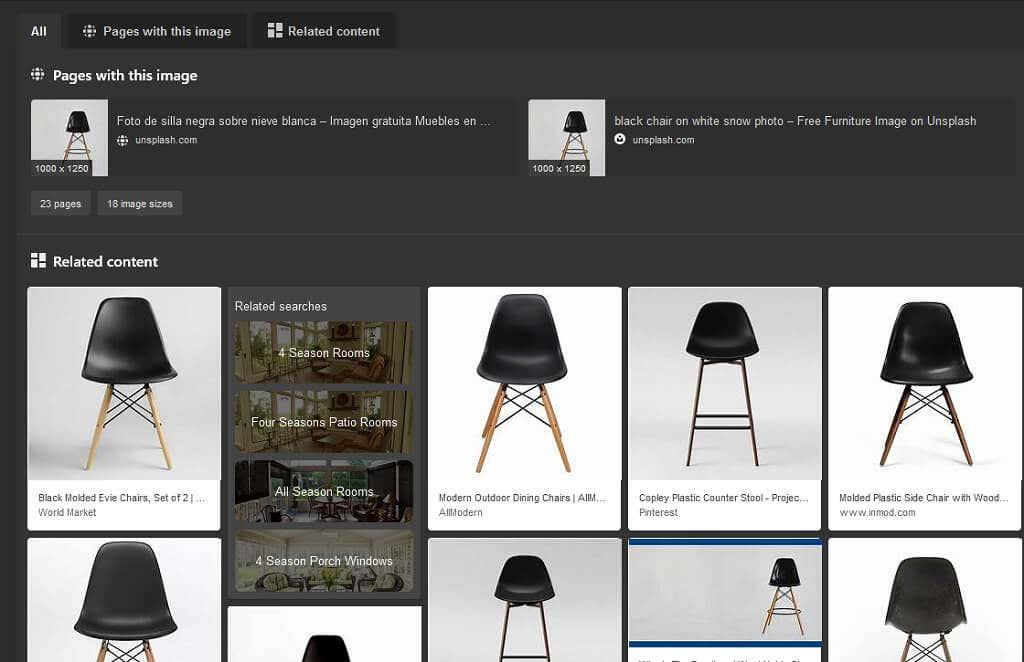
Untuk menggunakan Carian Visual pada peranti mudah alih:
- Buka apl Bing.
- Klik ikon Carian Visual untuk melakukan carian visual baharu.
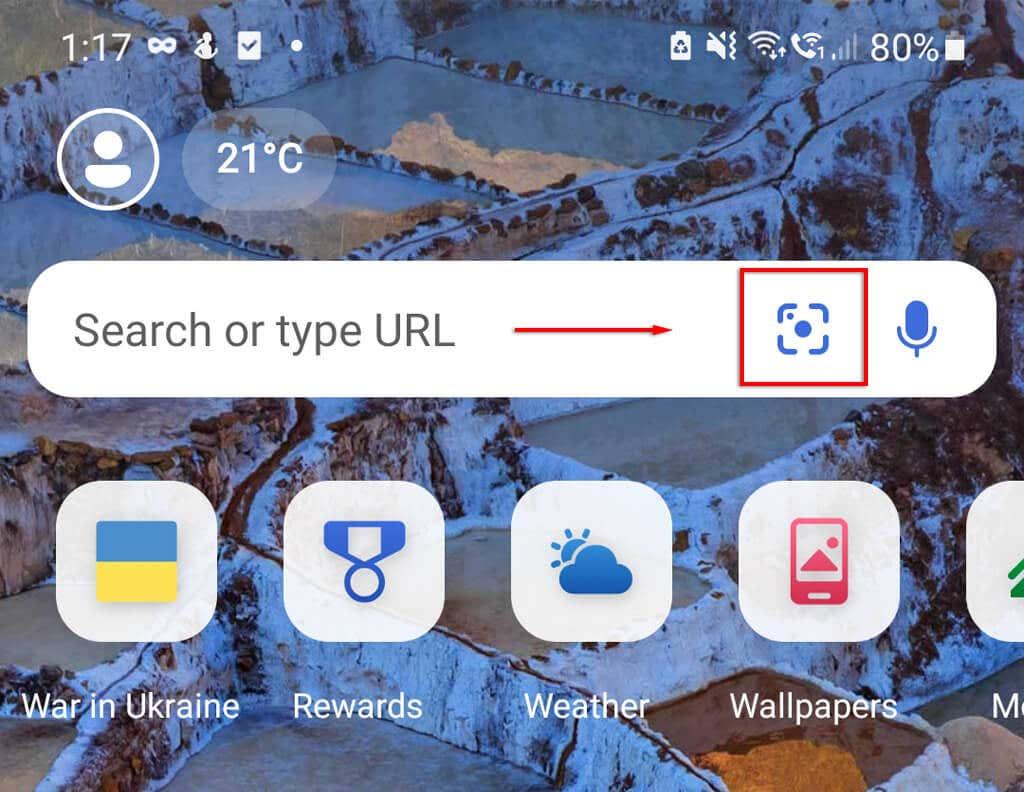
- Ambil foto atau pilih imej daripada galeri anda untuk mencari Bing.
10 Perkara Hebat Yang Boleh Anda Lakukan Dengan Carian Visual
Berikut ialah sepuluh perkara menyeronokkan yang boleh anda lakukan dengan Carian Visual:
1. Kenalpasti Tumbuhan atau Hidupan Liar
Salah satu kegunaan yang lebih menarik untuk Carian Visual ialah apabila anda ingin mengetahui spesies burung, haiwan, tumbuhan atau serangga tertentu. Pada suatu masa dahulu, anda perlu menghubungi muzium tempatan anda atau menghantar kepada pakar dalam talian. Sekarang, anda hanya perlu mengambil gambar dan memuat naiknya ke Carian Visual. Ini juga berfungsi untuk baka kucing dan anjing!
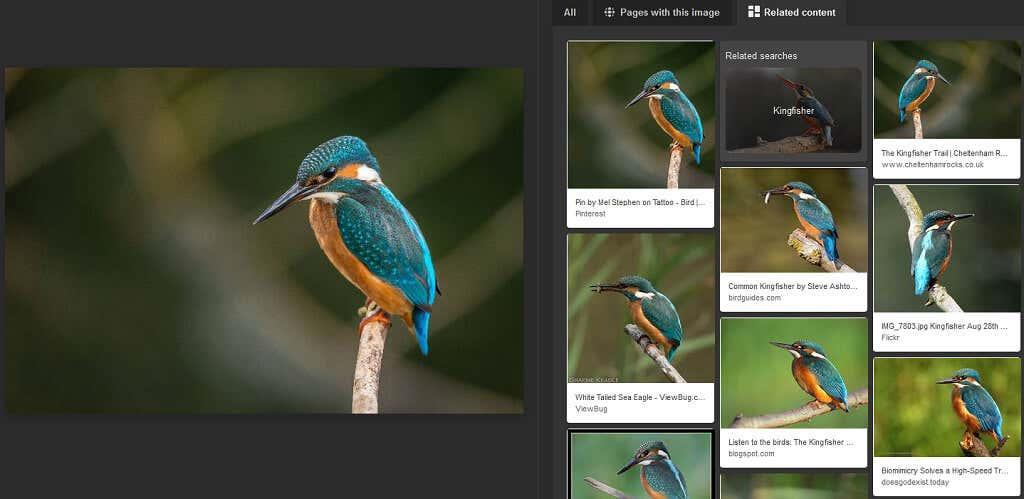
Malangnya, Bing tidak begitu mahir dalam hal ini seperti beberapa pesaingnya, seperti Google Lens atau apl yang lebih khusus, tetapi ia masih membawa anda ke tempat menarik (dan ia lebih mudah daripada menaip perihalan subjek!).
2. Kenal pasti Mercu Tanda
Sama seperti mengenal pasti hidupan liar, carian imej Bing boleh mengenal pasti mercu tanda terkenal dan menunjukkan lebih banyak maklumat tentangnya.
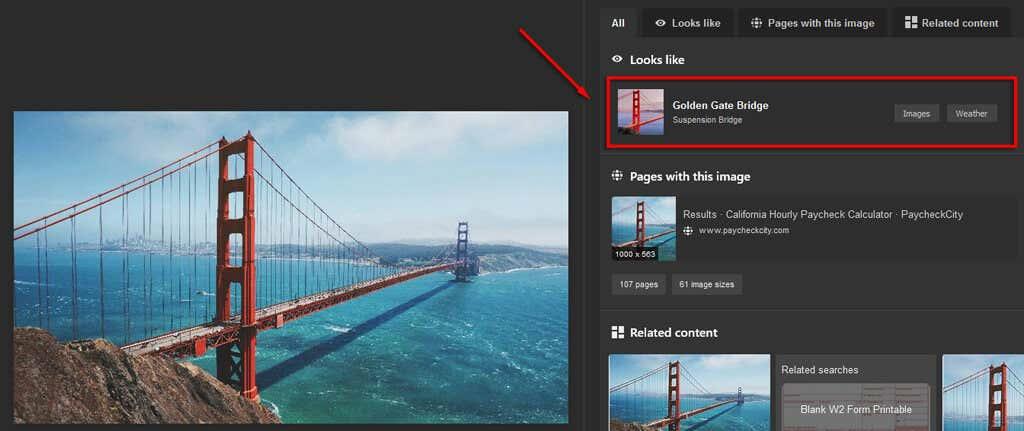
Jika anda melihat gambar yang menarik dalam talian, atau anda berada betul-betul di hadapan tanda tempat, cuma cari gambar itu dengan Bing. Anda akan menerima hasil yang berkemungkinan besar menjadi mercu tanda yang dipersoalkan, bersama-sama dengan pautan yang boleh memberi anda sedikit latar belakang.
3. Cari Sumber Asal
Penggunaan yang paling biasa untuk alatan imej terbalik seperti Carian Visual adalah untuk mencari sumber gambar .
Mencari imej atau tangkapan skrin dalam Carian Visual akan memberikan anda senarai setiap gambar serupa yang boleh ditemui dalam talian. Menggunakan ini, anda boleh mencari sumber atau maklumat tertua tentang imej yang memberitahu anda dari mana asalnya.
Ini berguna apabila anda ingin menyemak fakta, mencari sumber (jika anda menulis artikel atau tugasan), atau memberi kredit kepada pemilik yang sah.
4. Bandingkan Produk
Jika anda melihat produk yang anda suka rupa—contohnya, perabot atau pakaian—anda boleh memuat naik gambarnya ke dalam Carian Visual untuk mencari produk yang serupa.
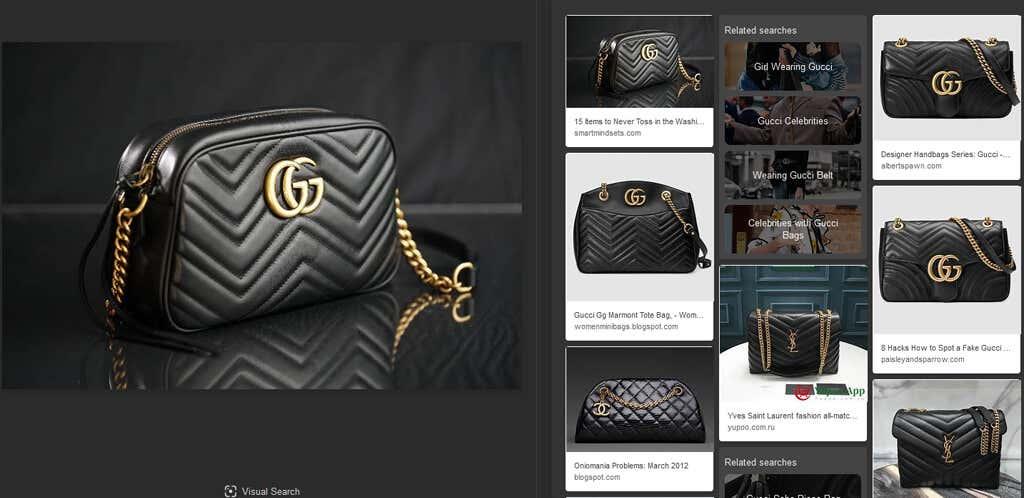
Ini adalah cara yang menyeronokkan untuk membeli-belah anda kerana ia membolehkan anda membandingkan produk yang mungkin anda tidak pernah temui. Katakan anda ingin mencari kasut tumit putih. Hanya cari menggunakan gambar kasut tumit putih dan lihat apa yang muncul!
5. Cari Produk Tidak Berlabel
Jika anda menyemak imbas Instagram, Pinterest dan tapak lain yang serupa, anda akan menjumpai produk yang tidak berlabel (atau salah label). Ini menyakitkan apabila ia adalah produk yang anda ingin lihat, tetapi anda tidak dapat mencari nama produk atau jenama untuk dicari.
Dengan Carian Visual, hanya cari imej, dan Bing akan menunjukkan kepada anda item berkaitan yang paling dekat yang boleh ditemuinya.
Ini berfungsi paling baik apabila imej adalah daripada katalog, tetapi ia boleh berfungsi dengan item lain juga. Paling teruk, anda akan temui produk serupa yang memenuhi keperluan anda!
6. Cari Nama Seseorang
Carian Visual berguna jika anda melihat gambar selebriti, ahli politik atau seseorang di ruang awam dan ingin mengetahui nama mereka dan mengetahui lebih lanjut tentang mereka. Ia mungkin gambar seluruh badan mereka atau hanya muka mereka .
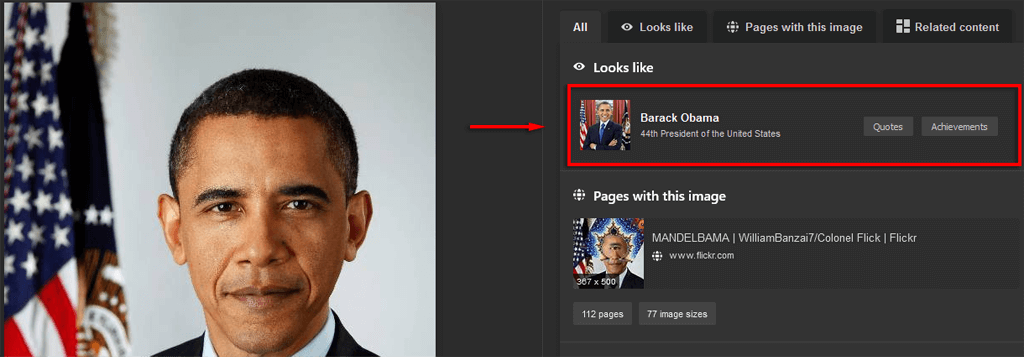
Apa yang anda perlu lakukan ialah Carian Visual imej (atau ambil foto dan Carian Visual itu), dan begitulah—anda mempunyai nama.
Kegunaan lain untuk ini ialah jika anda melihat tangkapan skrin atau meme di media sosial dan ingin menentukan filem dari mana atau siapa yang berada dalam gambar itu.
7. Kenal pasti Profil dan Berita Palsu
Hari ini, media sosial dan internet dibanjiri dengan maklumat salah dan penipu menggunakan akaun palsu. Berita baiknya ialah alatan seperti Carian Visual boleh membantu anda menentukan sama ada sesuatu atau seseorang itu nyata atau palsu.
Contohnya, jika anda curiga tentang sumber imej (katakan ia imej kontroversi dengan dakwaan palsu), maka anda boleh memasukkannya ke dalam Carian Visual dengan mudah dan menemui sumbernya.
Perkara yang sama berlaku untuk profil yang mencurigakan. Cari gambar paparan profil dalam Carian Visual – jika ia dilampirkan pada berbilang akaun, ia berkemungkinan akaun penipuan.
8. Cari Kertas Dinding Resolusi Tinggi
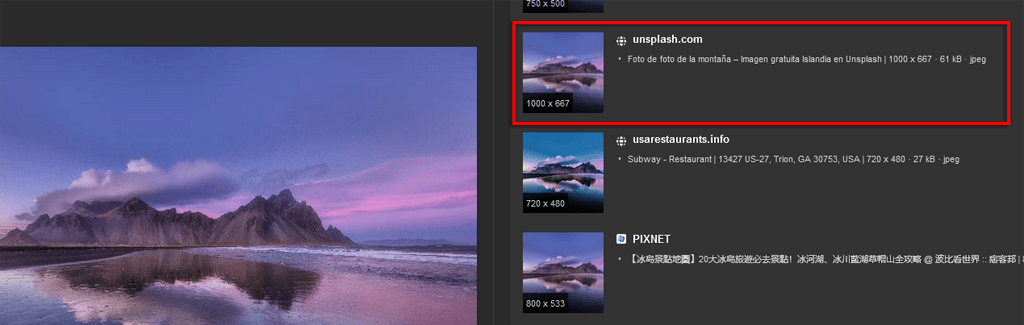
Jika anda melihat kertas dinding atau imej latar belakang yang anda ingin gunakan, anda boleh memuat naiknya ke Carian Visual untuk mencari muat turun asal beresolusi tinggi.
9. Cari Artis Asal
Begitu juga, anda juga boleh menggunakan Carian Visual untuk mencari artis asal di sebalik grafik, kertas dinding dan seni yang anda temui dalam talian. Ini amat membantu apabila anda menemui gambar di suatu tempat yang tidak mempunyai artis yang dikaitkan dengannya (atau ia telah diterbitkan semula dalam talian tanpa kebenaran).
10. Ketahui Jika Orang Ramai Mencuri Imej Anda
Petua terakhir kami untuk Carian Visual adalah untuk artis dan pereka yang menyiarkan karya mereka dalam talian. Selalunya jurugambar, pelukis, pereka grafik, dan sebagainya mempunyai laman web mereka sendiri di mana mereka memaparkan karya mereka untuk pembelian. Malangnya, ramai orang menggunakan ini untuk mendapatkan dan mengeluarkan semula seni secara haram sama ada untuk mencetak sendiri atau untuk mencuba dan menuntut pemilikan dan menjual dalam talian.
Dengan Carian Visual, anda boleh melihat dengan tepat siapa yang telah menyalin dan memuat naik imej anda dan mengambil tindakan terhadapnya.
Lebih Baik Daripada Carian Teks?
Itu sahaja—10 kegunaan hebat untuk Carian Visual Bing Microsoft. Apabila teknologi meningkat, anda boleh menjangkakan bahawa Carian Visual dan alatan imej terbalik yang lain akan meningkat dalam kuasa dan kefungsian. Mudah-mudahan, anda akan dapat menggunakan ciri carian visual ini untuk menjimatkan masa dan mengetahui lebih lanjut tentang dunia di sekeliling anda.